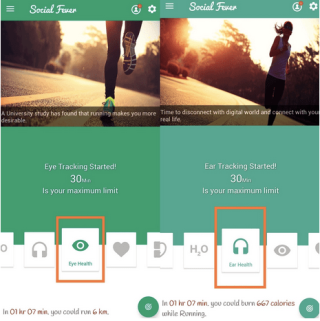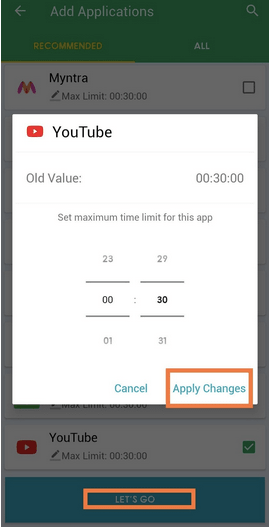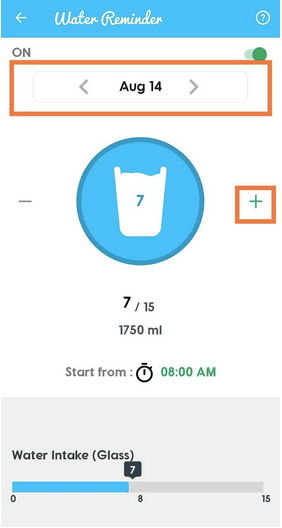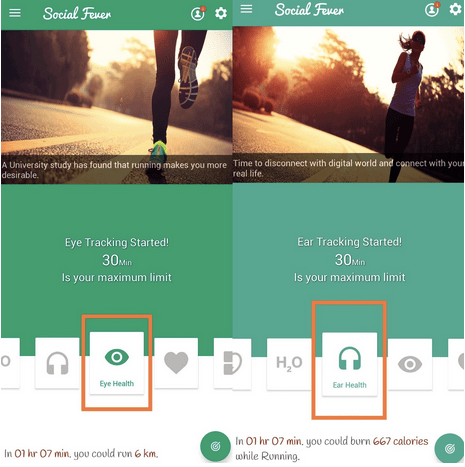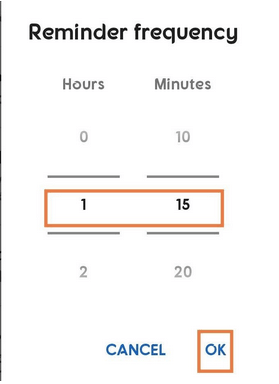Sejak Internet menjadi tersedia secara umum melalui jaringan seluler atau melalui broadband, pengguna mulai menghabiskan banyak waktu di YouTube. Alasannya adalah perpustakaan video YouTube yang sangat besar dan fakta bahwa sebagian besar konten yang tersedia di platform (selain YouTube Premium) dapat diakses tanpa biaya atau biaya tetap. Tetapi ini juga memberi kita alasan untuk memahami cara membatasi waktu YouTube dan menahan diri dari menonton video secara berlebihan.
Untuk membatasi penggunaan YouTube, pengguna perlu menetapkan batas waktu di YouTube sehingga mereka diingatkan untuk sesekali beristirahat dan tidak membuang waktu untuk menonton trailer dan video di platform.
Meskipun ada fitur untuk melakukannya dalam aplikasi YouTube untuk ponsel, kami juga akan memberi tahu Anda cara yang lebih baik untuk membatasi waktu YouTube. Kami fokus untuk membatasi penggunaan YouTube di perangkat seluler karena kecanduan YouTube berkembang pesat pada penggunaannya di ponsel saja.
Baca Juga – Ekstensi Chrome YouTube ke MP3
Berikut adalah cara untuk membatasi waktu YouTube di ponsel Anda:
Cara Membatasi Penggunaan YouTube melalui Demam Sosial
Social Fever adalah aplikasi kesejahteraan digital yang dikembangkan oleh Systweak Software untuk pengguna Android. Social Fever tidak hanya memungkinkan Anda untuk menetapkan batas penggunaan YouTube tetapi juga memungkinkan Anda untuk menempatkan kontrol penggunaan serupa atas aplikasi lain juga, sehingga memberi Anda cara terbaik untuk melakukan detoks digital.
Social Fever memungkinkan pengguna untuk menetapkan batas waktu di YouTube dan aplikasi lain yang paling sering digunakan. Aplikasi ini mengabaikan pengguna untuk beristirahat atau mengesampingkan layar setelah penghitung waktu mencapai batas yang ditentukan. Inilah cara Anda dapat menetapkan batas waktu di YouTube melalui demam Sosial dan membatasi penggunaan YouTube:
Langkah 1: Buka aplikasi Social Fever.

Langkah 2: Kepala ke Tetapkan Tujuan pilihan.
Langkah 3: Dalam daftar, semua aplikasi utama akan ditandai secara default untuk menetapkan batas penggunaan. Karena kami ingin menetapkan batas waktu di YouTube saja, Anda harus membatalkan pilihan semua opsi kecuali YouTube. Tetapi Anda selalu dapat memilih untuk menetapkan batasan pada setiap aplikasi atau aplikasi pilihan Anda untuk detoks digital.
Langkah 4: Ketuktombol Edit untuk menetapkan batas penggunaan di YouTube sesuai preferensi Anda. Batas waktu default adalah 30 Menit .
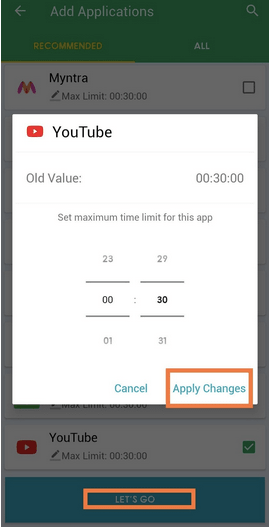
Langkah 5: Setelah Anda menetapkan batas penggunaan YouTube, terapkan perubahan, dan ketuk Ayo . Batas penggunaan YouTube Anda sekarang telah disetel.
Beberapa fitur lain yang menjadikan Social Fever adalah aplikasi terbaik untuk detoks digital serta pengaturan batas penggunaan di YouTube dan aplikasi lainnya:
- Water-Reminder: Terus memunculkan pengingat bagi Anda untuk mengambil air di bilah notifikasi ponsel Anda. Anda dapat secara manual menambahkan jumlah gelas air yang Anda minum pada hari itu dan melacaknya.
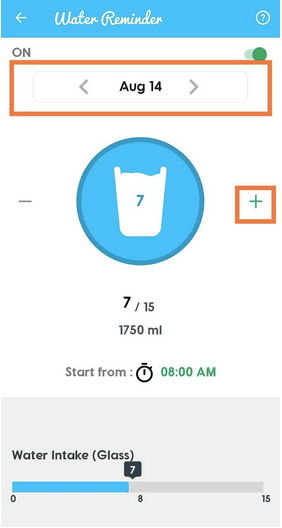
- Waktu Berkualitas: Atur interval waktu tertentu selama telepon tetap dalam mode Jangan Ganggu, sehingga memberi Anda waktu berkualitas untuk dihabiskan di tempat lain.
- Kesehatan Mata dan Telinga: Perhatikan berapa lama Anda melihat layar atau menggunakan headphone untuk mengurangi ketegangan pada mata dan telinga.
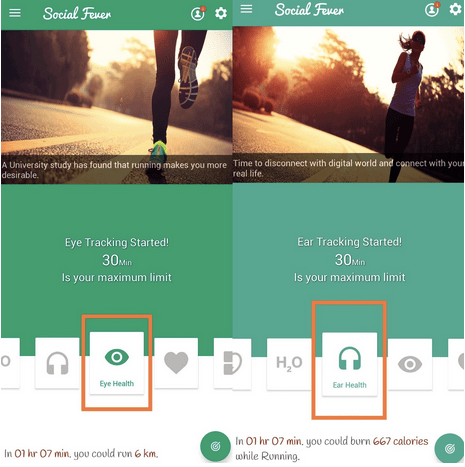
Menggunakan Social Fever akan membantu Anda menetapkan batasan penggunaan YouTube dan semua aplikasi lain, sehingga membantu Anda mengontrol konsumsi konten melalui platform streaming lain, aplikasi streaming musik, dan situs media sosial.
Selain itu, ini juga membantu Anda menghemat data Internet, terutama di jaringan seluler yang dibatasi oleh batas data.
Selain itu, Anda juga dapat menetapkan batas waktu di YouTube dari dalam aplikasi. Berikut cara melakukannya.
Bagaimana Cara Mengatur Batas Penggunaan YouTube dari Dalam Aplikasi?
Ikuti langkah-langkah ini secara berurutan untuk menetapkan batas waktu di YouTube dari dalam aplikasi:
Langkah 1: Buka YouTube di ponsel Anda.
Langkah 2: Ketuk gambar profil Anda di sudut kanan atas layar.
Langkah 3: Ketuk Pengaturan .
Langkah 4: Kepala ke General Settings .
Langkah 5: Pilih Ingatkan Saya Untuk Beristirahat .
Langkah 6: Setel Frekuensi pengingat untuk mendengungkan Anda selama sesi YouTube Anda.
Sekarang di setiap interval rentang waktu yang ditentukan, YouTube akan mengingatkan Anda untuk istirahat.
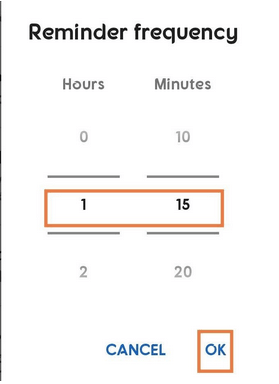
Anda juga dapat membatasi penggunaan YouTube di ponsel dengan menyetel postingan Waktu Tidur tertentu yang akan diingatkan oleh YouTube untuk tidur. Berikut cara melakukannya.
Langkah 1: Buka YouTube di ponsel Anda.
Langkah 2: Ketuk gambar profil Anda di sudut kanan atas layar.
Langkah 3: Ketuk Pengaturan .
Langkah 4: Kepala ke General Settings
Langkah 5: Pilih Ingatkan Saya Saat Ini Waktu Tidur
Langkah 6: Atur waktu tidur untuk membatasi waktu YouTube.
Langkah 7: Terapkan Perubahan.
Sekarang YouTube akan mengingatkan Anda tentang waktu tidur Anda setiap hari sehingga Anda dapat mengistirahatkan mata dan seluruh tubuh Anda.
YouTube adalah salah satu penyebab utama kecanduan digital . Pustaka konten yang luas telah membuat orang menghabiskan berjam-jam di YouTube, menyebabkan ketegangan dan masalah kesehatan mental lainnya di antara orang-orang , terutama anak-anak. Sangat penting untuk mengekang keinginan untuk streaming video sepanjang waktu karena berbagai alasan.
Kami merekomendasikan penggunaan Social Fever sebagai metode untuk memulai detoksifikasi digital Anda dan mengelolanya karena ini membantu Anda secara efektif mengontrol dan membatasi penggunaan YouTube serta penggunaan aplikasi ponsel adiktif lainnya.
Beri tahu kami pendapat Anda tentang masalah ini dan beri tahu kami berapa banyak waktu yang Anda habiskan di YouTube setiap hari. Dan untuk pembaruan teknologi baru, trik, solusi, ikuti Systweak di Facebook , Twitter , dan LinkedIn.